記事執筆時のBlenderバージョン:2.77a(2016年当時のバージョン)
Blenderの「スキン」モディファイアーについてのメモ。
※「スキン」=「skin」
スキンとは?
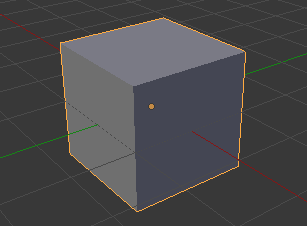 | 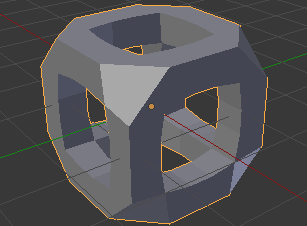 |
| ▲立方体 | ▲立方体にスキン適用 |
スキンは、「頂点・辺に肉付け(厚みを持たせる)する事ができるモディファイアー」です。
例えば、(↑の例で言うと)立方体にスキンを適用すると、立方体の”頂点”と”辺”にのみ肉付けされます。面部分は無視されます。(面がなくても効果は同じ)
スキンの使い方
メッシュオブジェクトを選択した状態で、[プロパティ]ウィンドウ→[モディファイアー]タブ→[追加]→[スキン]から適用できます。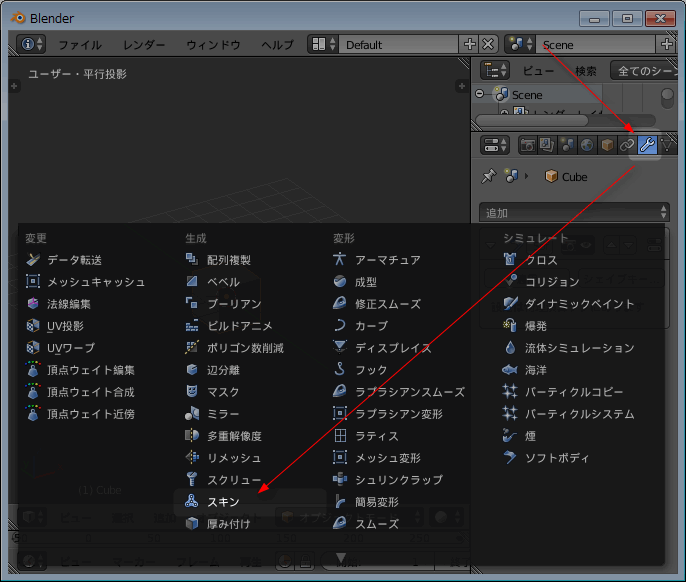
また、任意の辺を選択した状態でCtrl+Aキーを押してマウスを動かすと、肉付け量を変更することが出来ます。(また、X,Y,Zキーで肉付けの方向を制限する事ができます)
スキンの設定
分岐のスムージ(Branch Smoothing)
「3つ以上の辺とつながった頂点」の周囲の肉付け量を減らす(スムージ)設定です。
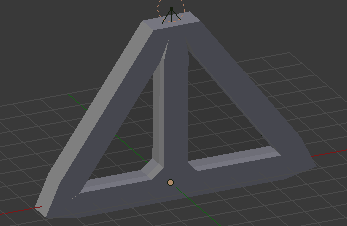 |
| ▲この場合、「一番上の頂点」と「真ん中下」が「3つ以上の辺とつながった頂点」に該当する |
スムースシェーディング(Smooth Shading)
スムースシェーディングで描画するようにします。
選択した頂点(Selected Vertices)
ルーズとしてマーク、ルーズをクリア
ルーズは、「3つ以上の辺とつながった頂点」とその頂点に繋がっている頂点の間にリブ(補強)的な平面を張る事ができる効果です。
ルーズを適用したい頂点を選択した状態で、
- ルーズとしてマーク(Mark Loose)
- ルーズをクリア(Clear Loose)
をクリックすることで、ON/OFF出来ます。
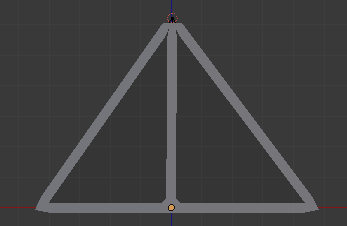 | 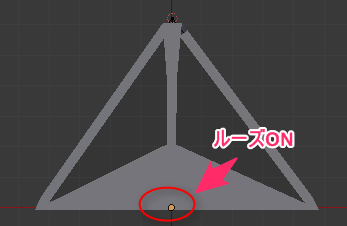 |
| ▲ルーズOFF | ▲ルーズON (一番上の頂点は、「3つ以上の辺とつながった頂点」なのでルーズは適用されない) |
ルートをマーク(Mark Root)
「アーマチュアを作成」した際に、ボーンのルート(根本)となる頂点を設定できます。
以下のように、アーマチュアを生成した際に、ルートと設定した部分にルートのアーマチュアが挿入されます。
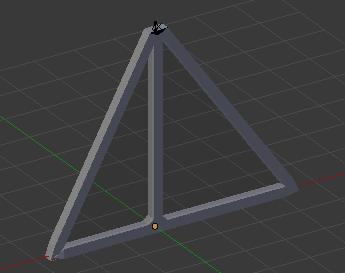 | 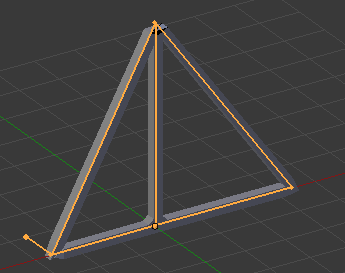 |
| ▲左下の頂点をルートと設定 | ▲左下の頂点に、ルートのアーマチュアが挿入されます |
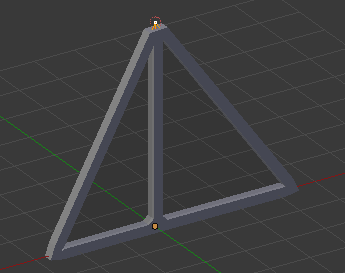 | 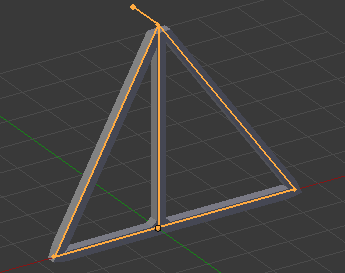 |
| ▲真ん中上の頂点をルートと設定 | ▲真ん中上の頂点に、ルートのアーマチュアが挿入されます |
範囲を均等化(Equalize Radii)
「範囲を均等化」は、「Ctrl+AキーでX,Y,Z軸制限で肉付けした辺の厚みを均等化する設定」です。
対称軸(Symmery Axes)
「チェックした軸を、構造的に対称とする設定」です。
このページの情報は以上です。


コメント